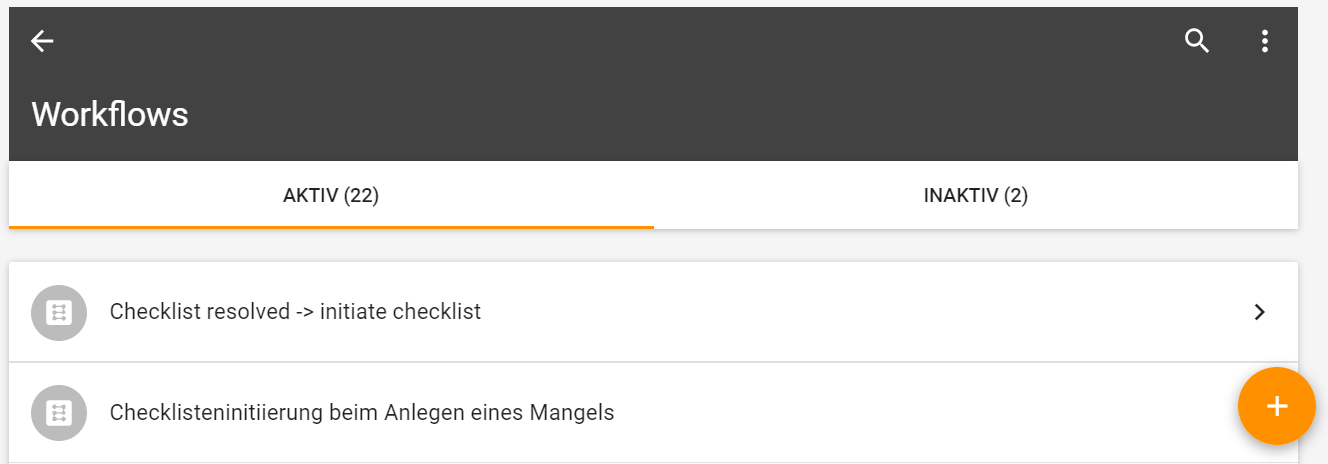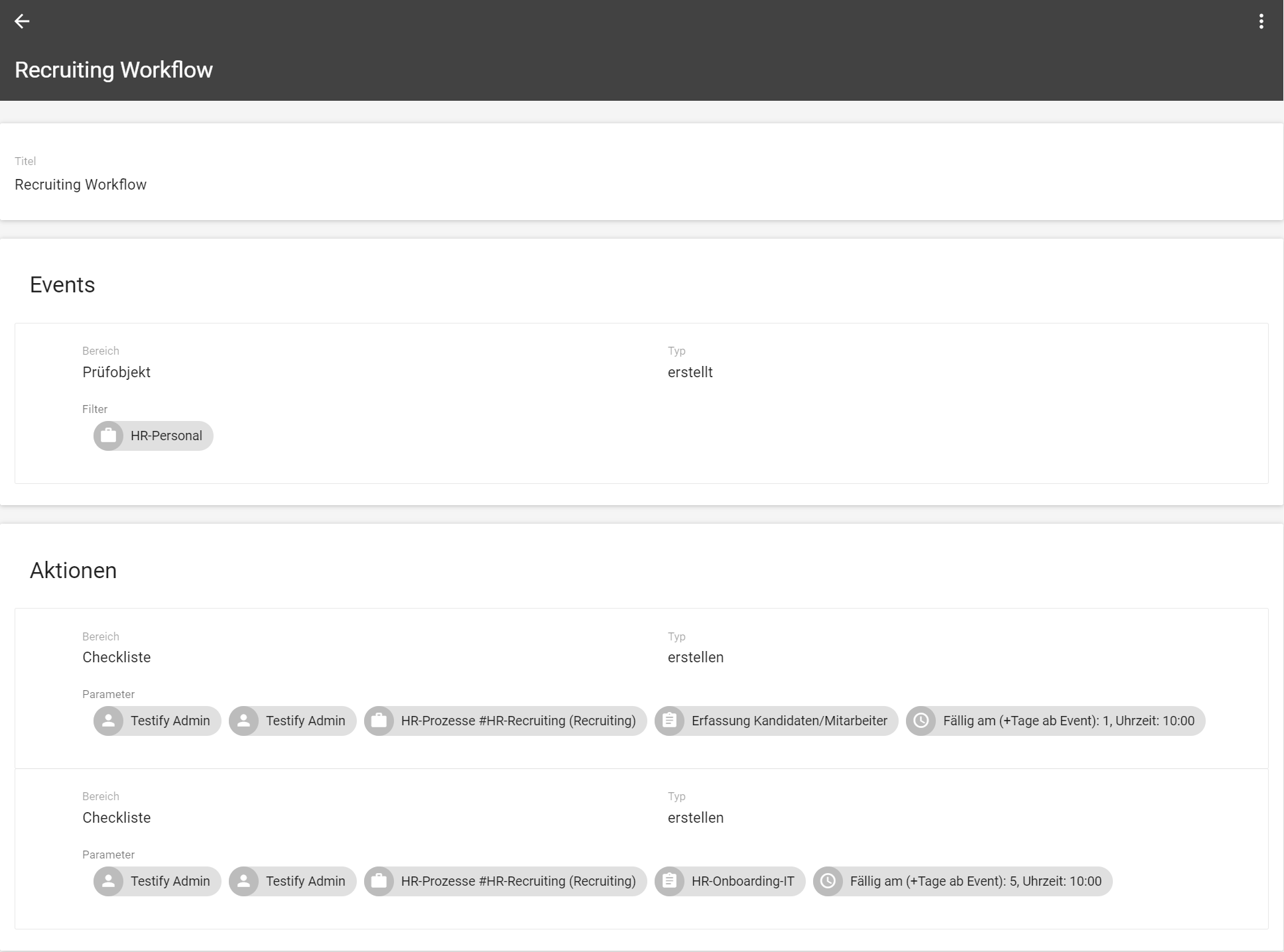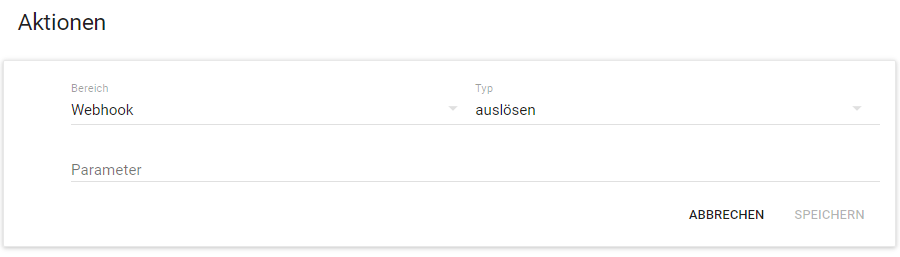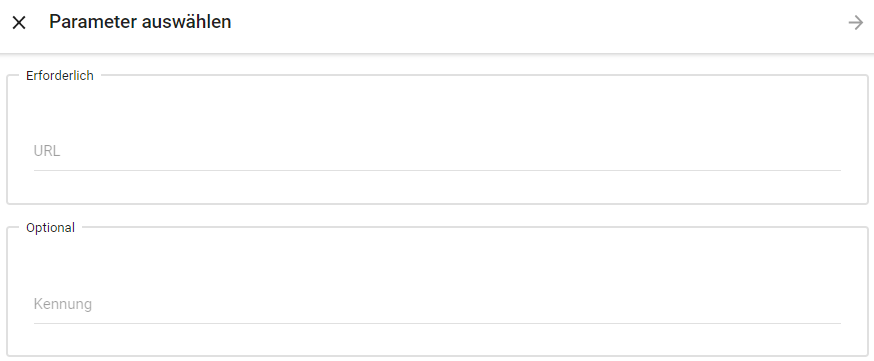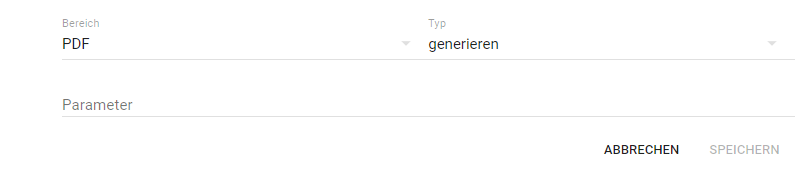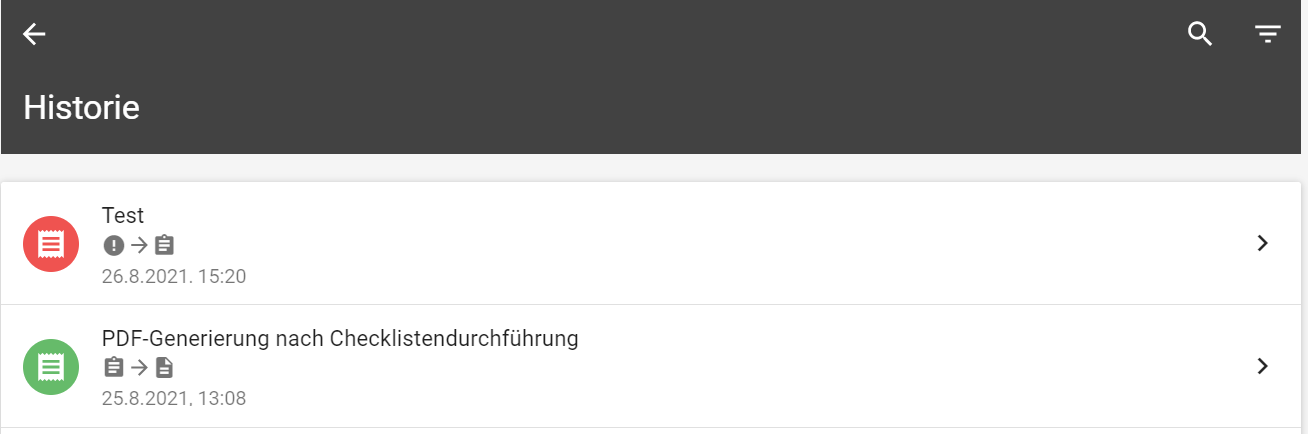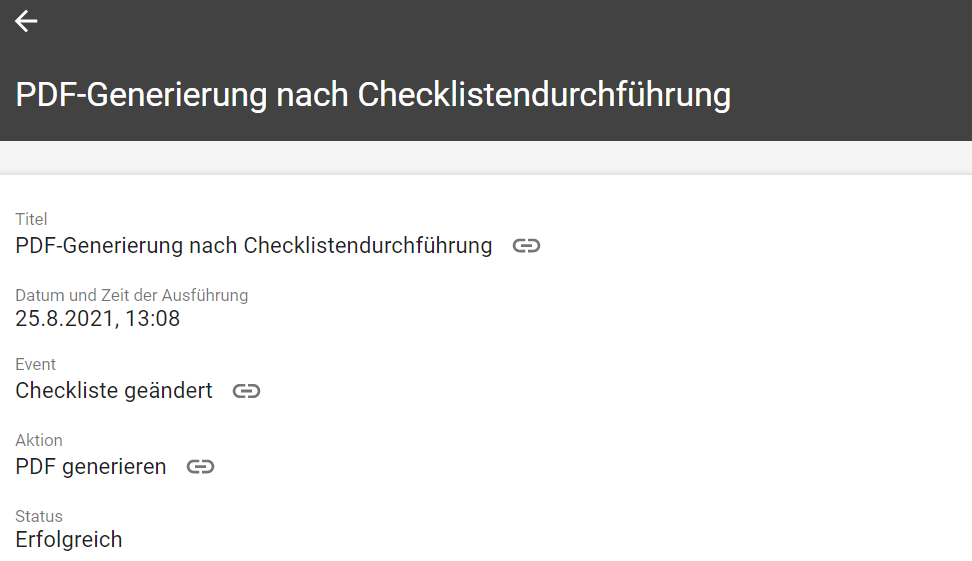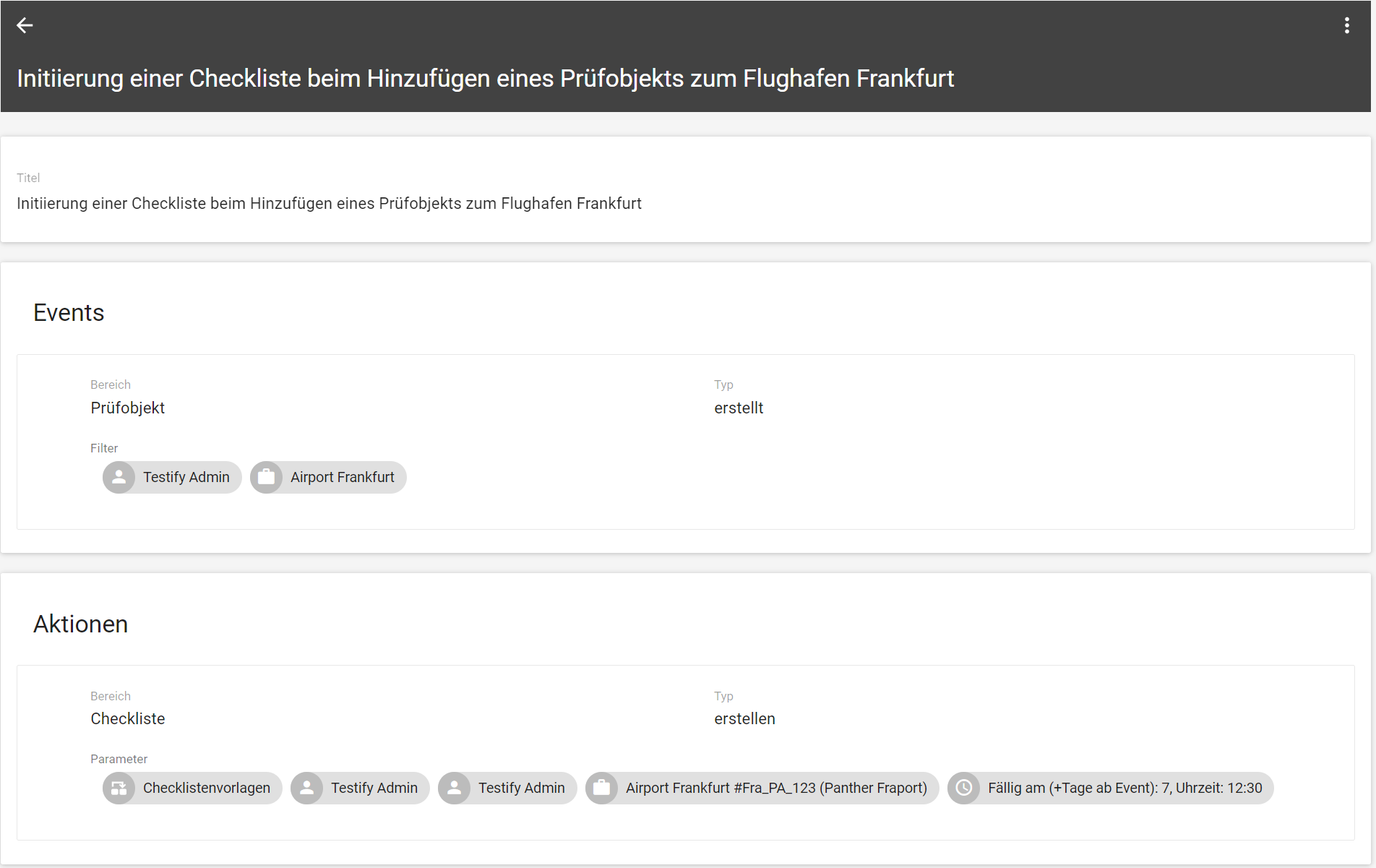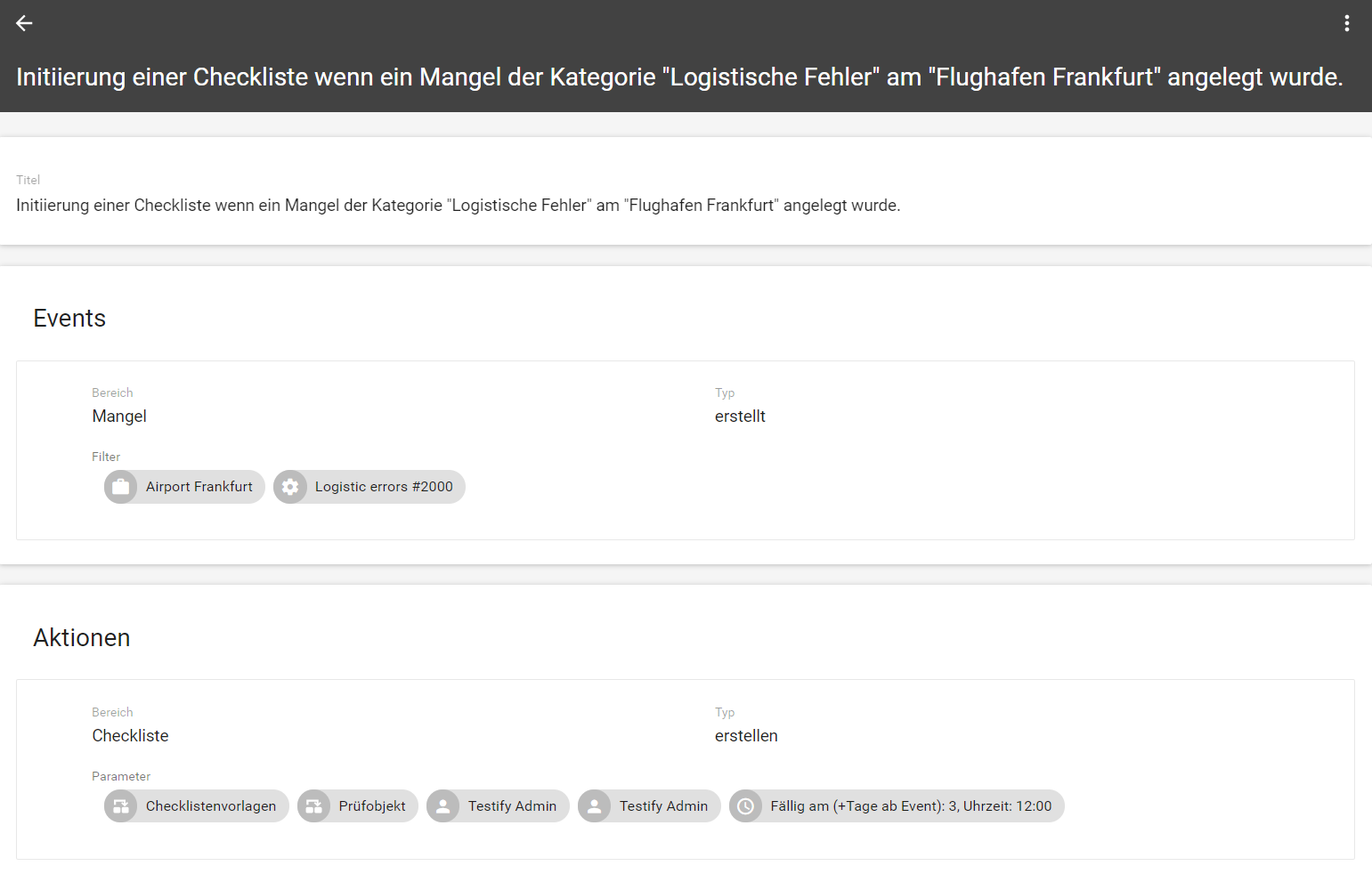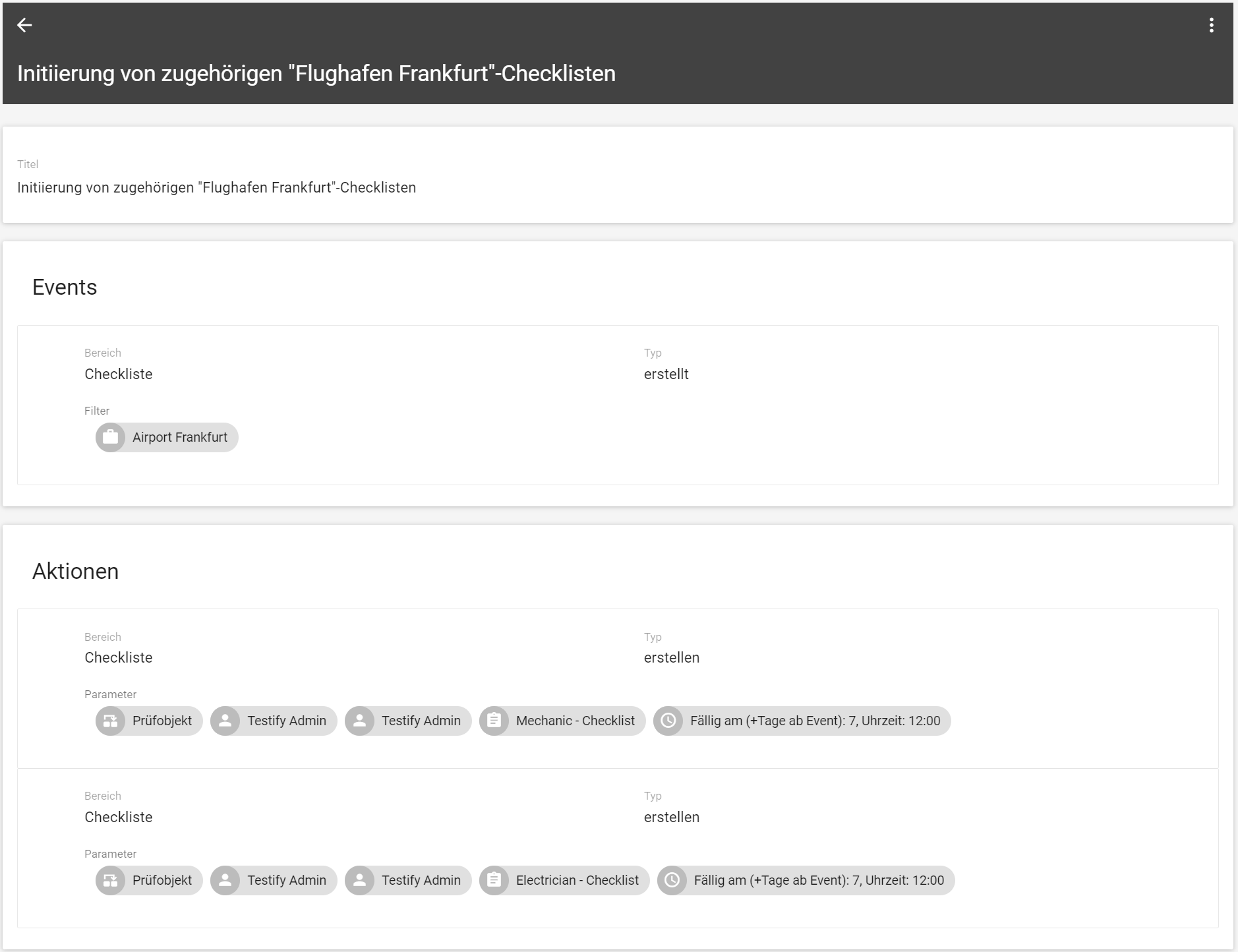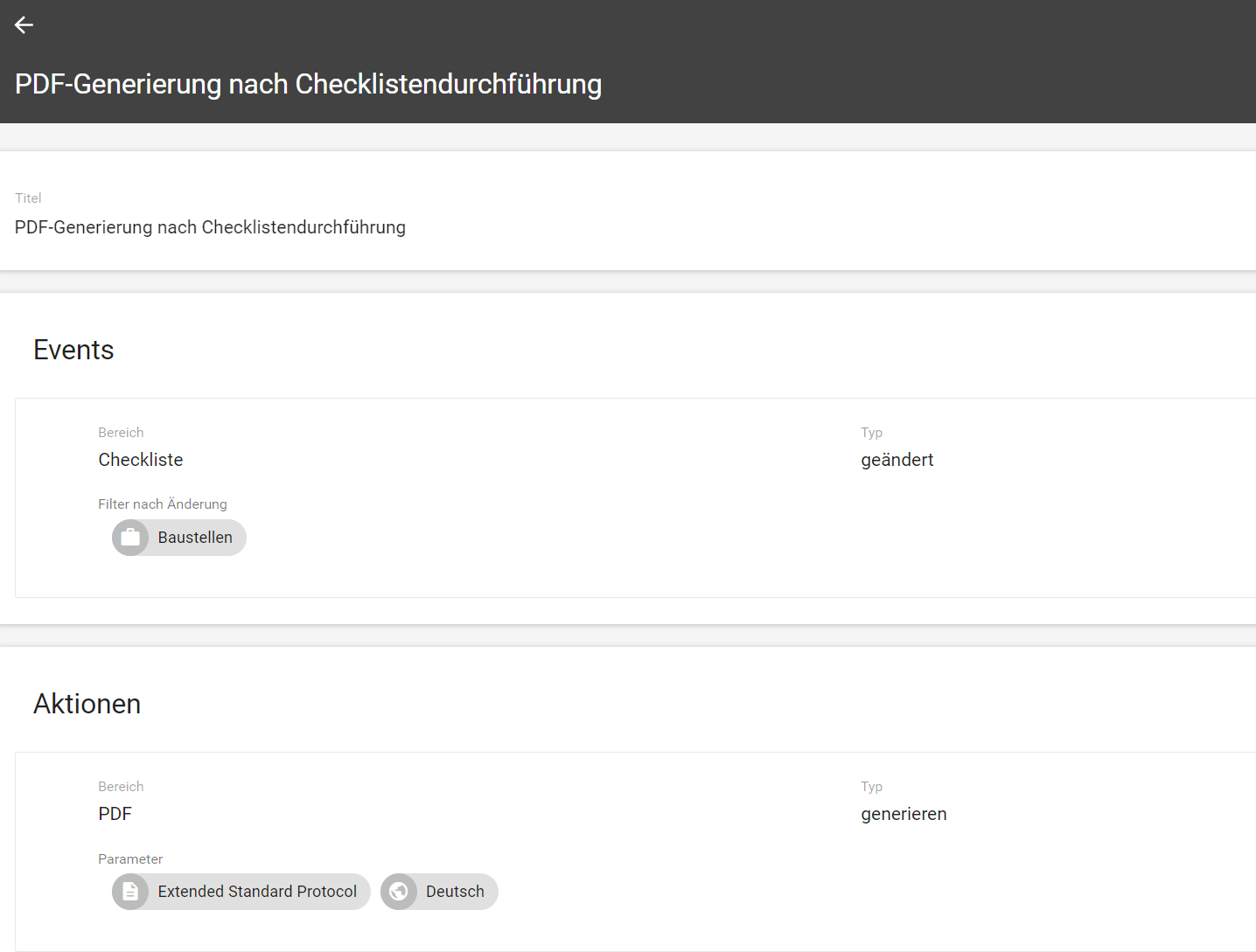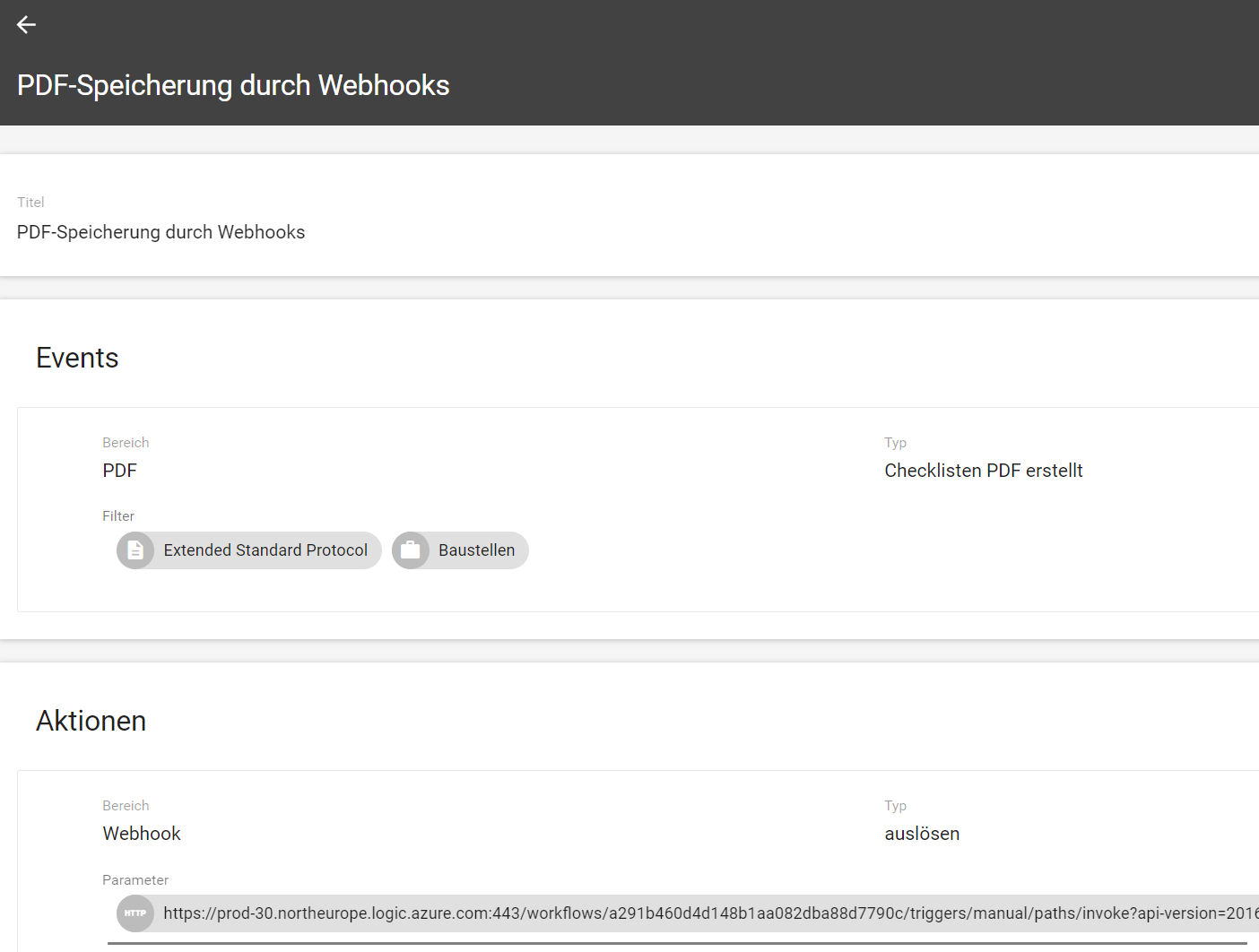Inhaltsverzeichnis
Workflows
Unter “Administration” im Bereich "Workflow" kann der Benutzer seine Testify-Umgebung automatisieren. Es können bestimmte Ereignisse definiert werden, die Aktionen auslösen, wenn sie stattfinden. Workflows können aktiviert und deaktiviert werden.
Workflows hinzufügen
Beim Hinzufügen eines neuen Workflows muss der Benutzer einen Titel definieren. Der Titel sollte aussagekräftig sein, damit man schon im Menü erkennen kann, welche Aufgabe der Workflow erfüllt. Nach der Definition eines aussagekräftigen Titels muss das auslösende Ereignis und die anschließende Aktion definiert werden. Bei Bedarf können auch mehrere auslösende Ereignisse und Aktionen hinzugefügt werden.
Events
Im Abschnitt "Events" müssen Schritte definiert werden, die erfüllt sein müssen, um die Aktion auszulösen. Beim Anlegen von Events müssen die folgenden Informationen angegeben werden:
Bereich: Der Geltungsbereich definiert die Entität, in der das Ereignis stattfindet. (Checkliste / Mangel / Prüfobjekt / PDF / Benutzer)
Typ: Der Typ definiert die Änderung der Entität. (erstellt / aktualisiert)
Filter: Mithilfe von Filtern können die gewünschten Bedingungen spezifiziert werden. Hier kann definiert werden, dass das Ereignis nur für bestimmte Prüfobjekte, Checklistenvorlagen usw. gültig ist.
Aktionen
Beim Erstellen von Aktionen müssen folgende Informationen angegeben werden:
Bereich: Der Bereich definiert, welche Aktion ausgelöst werden soll. (Checkliste / Mangel / Webhook / PDF)
Typ: Der Typ definiert die Änderung der Entität.
Parameter: Hier müssen Parameter für die ausgelöste Aktion definiert werden. In diesem Abschnitt können die Werte, die bereits oben in "Filter" definiert wurden, einfach wiederverwendet werden, indem der Schalter "Feldwert wenn vorhanden aus Event wiederverwenden" ausgewählt wird.
Die Definition aller Parameter ist in diesem Abschnitt obligatorisch.
Aktion: Webhook
Basierend auf Ereignissen innerhalb von Testify können auch selbstständig Webhooks als Aktionen im Workflow-Management hinzugefügt werden. Dies ist durch Auswahl des Bereichs “Webhook” mit dem Typ “auslösen” möglich. Als Parameter ist eine URL angegeben werden, optional kann eine Kennung eingegeben werden:
Aktion: PDF generieren
Die Erzeugung von PDF-Protokollen ist auch automatisiert als Aktion über einen Workflow möglich. Diese Prozessautomatisierung soll die Generierung von PDFs für die gefilterten Checklisten starten. Auf Basis der Events können Filter gesetzt werden, um genau zu definieren, für beispielsweise welche Prüfobjekte oder Checklisten die automatisierte PDF-Generierung stattfinden soll.
Als Voraussetzung für diesen Automatismus ist es vorab notwendig, ein entsprechendes Event zu definieren:
Bereich: Checkliste
Typ: geändert
Restliche Filter nach Belieben
Im Anschluss kann die Aktion definiert werden:
Bereich: PDF
Typ: generieren
Parameter: Auswahl des gewünschten PDF Protokoll-Profils sowie der Sprache
Workflow bearbeiten / deaktivieren
Nach der Erstellung des Workflows kann dieser durch Klicken auf das Kontextmenü (die drei Punkte) in der oberen rechten Ecke des Workflows bearbeitet oder deaktiviert/aktiviert werden.
Workflow-Historie
Workflows haben eine Historie, bei der alle bisherigen Schritte angezeigt werden. Diese Funktion ermöglicht es, die erfolgreichen und fehlgeschlagenen Ausführungen aller Workflows zu überprüfen. Für jeden Ausführungsversuch wird ein eigener Eintrag mit allen relevanten Informationen erstellt. Um eine transparente Fehlersuche zu gewährleisten, ist es zudem möglich, Filter zu setzen und danach zu suchen.
Ebenso wird angezeigt wann ein Workflow aktiviert/deaktiviert wurde und ob dies automatisch oder manuell durch eine Person geschehen ist.
Die Workflow-Historie kann durch Klicken auf das Kontextmenü (die drei Punkte) in der oberen rechten Ecke angezeigt werden.
Durch Auswahl des gewünschten Eintrags wird die Historie angezeigt:
Alle wichtigen Informationen sind auf einen Blick ersichtlich. Durch das Link-Icon auf der rechten Seite können die einzelnen Punkte erweitert und weitere Details angezeigt werden.
Beispiele für die Benutzung von Workflows
1) Initiierung einer Checkliste beim Hinzufügen eines Prüfobjekts
Event:
Wenn ein neues Prüfobjekt von "Testify Admin" zu "Flughafen Frankfurt" hinzugefügt wird, wird die Aktion ausgeführt.
Aktion:
Für das hinzugefügte Prüfobjekt wird von "Testify Admin" eine Checkliste erstellt, die dem Bereich "Testify Admin" zugeordnet und 7 Tage im Voraus um 12:30 Uhr fällig.
2) Initiierung einer Checkliste beim Anlegen eines Mangels
Event:
Wenn ein neuer Mangel mit der Kategorie "Logistischer Fehler" zum "Flughafen Frankfurt" hinzugefügt wird, wird die Aktion ausgeführt.
Aktion:
Eine Checkliste "Logistischer Mangel - Checkliste" wird für das Prüfobjekt, bei dem der Mangel aufgetreten ist, von "Testify Admin" erstellt, dem Bereich "Engineering" zugewiesen und 3 Tage im Voraus um 12:01 Uhr fällig.
3) Einleitung einer Folge von zusammenhängenden Checklisten
Event:
Wenn eine Checkliste für ein Prüfobjekt "Flughafen Frankfurt" erstellt wird, wird die Aktion ausgeführt.
Aktion:
1) Eine "Elektriker - Checkliste" wird für das gleiche Prüfobjekt von "Testify Admin" erstellt, "Testify Admin" zugewiesen und 7 Tage im Voraus um 12:00 Uhr fällig.
2) Eine "Mechaniker - Checkliste" wird für dasselbe Prüfobjekt von "Testify Admin" erstellt, "Testify Admin" zugewiesen und 7 Tage im Voraus um 12:00 Uhr fällig.
4) PDF-Generierung nach Checklistendurchführung
Event:
Wenn eine Checkliste für ein Prüfobjekt "Baustellen" geändert wird, wird die Aktion ausgeführt.
Aktion:
Das Standard PDF-Protokoll wird nach der Änderung einer Checkliste mit dem Prüfobjekt “Baustellen” generiert.
5) Automatische Speicherung eines PDF-Protokolls in einem externen System via Webhook
Event:
Wenn ein Standard PDF Protokoll für eine Checkliste mit dem Prüfobjekt "Baustellen" erstellt wird, wird die Aktion ausgeführt.
Aktion:
Das erstellte PDF-Protokoll wird automatisch über den gesetzten Webhook in einem externen System gespeichert.